パソコンの容量が足りなくなると、どうなる?
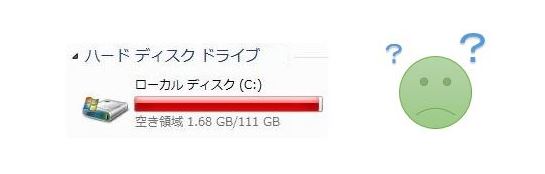
引用: https://www.pc-master.jp/trouble/image/c-drive1.jpg
写真や文章などを大量に保存していると、ハードディスクの容量が足りなくなってきます。そうなるとパソコンを動かすための容量も足りなくなってくるため、起動に要する時間が長くなったり、全体的に動きが遅くなります。ハードディスクが圧迫されている状態では、パソコンを快適に使うのは難しいのです。
また、WindowsなどOSのアップデートの際には、さらに数GBほどのハードディスク空き容量が必要となる場合があります。そのため、ハードディスクの容量は常に余裕を持たせておくのがベストです。
引用: https://encrypted-tbn0.gstatic.com/images?q=tbn:ANd9GcR2UraGUHbUoRGodp7_ZXmRaP9qmRs0cSDEvGmoNuAcZTWfHW-PCA
パソコンの容量が足りない時の対象法① 不要なソフトを削除する
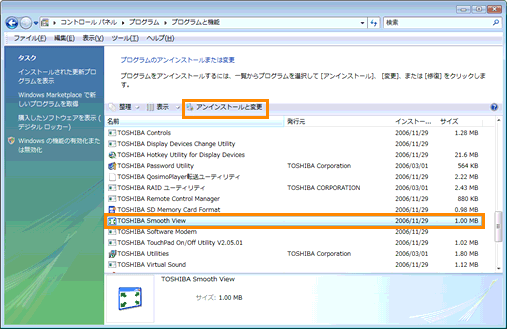
引用: https://dynabook.com/assistpc/faq/pcdata/images/005937c.gif
長い期間パソコンを使っていると、自分でも何に使ったのか覚えていないようなソフトがインストールされている場合があります。また、メーカー製のパソコンの場合、最初から写真編集ソフトなどがインストールされている場合があります。ソフトによっては、数GB分の空き容量を確保できる場合があるため、今後使用しないと思われるソフトは整理したり、削除してしまってください。
パソコンの容量が足りない時の対象法② 不要なデータを整理、削除する
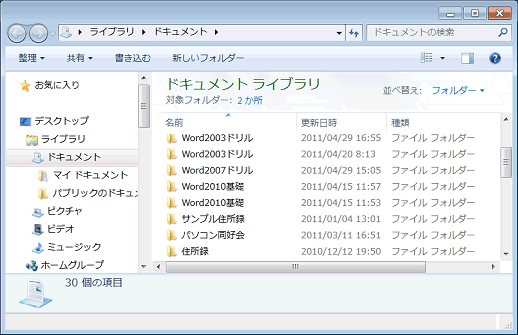
引用: http://cdn-ak.f.st-hatena.com/images/fotolife/o/ogohnohito/20110512/20110512173443.png
一時ファイルや、ごみ箱の中にあるファイルは、気づかぬうちに相当な数になり、ハードディスクを圧迫しているケースがあります。そのような時は不要なファイルなどを整理する、ディスクのクリーンアップを行います。目安としては、半年に1回ほど行うのがいいでしょう。数年間クリーンアップを行っていないと、整理、削除作業に数時間要する場合もあります。

引用: https://121ware.com/qasearch/1007/doc/answer/image/011/011859/011859f.png
以下にwindows10のディスククリーンアップの方法が記載されたリンクを載せておきます。ぜひ参考にしてみてください。
121ware.com > サービス&サポート > Q&A > Q&A番号 018335
windows10のディスククリーンアップの方法
パソコンの容量が足りない時の対象法③ データを外部に移動する

引用: https://i2.wp.com/sakidorico.s3.amazonaws.com/wp/wp-content/uploads/2018/08/5b629b671894e.jpg?fit=750%2C750&ssl=1
大切な写真や、文書ファイルなどは、上記で紹介したように整理したり、削除するわけにはいきません。そこで、外付けHDDやUSBフラッシュドライブを活用します。外付けHDDはパソコンにUSBケーブルを介して接続するため非常に簡単にメモリ容量を増やせます。また、USBは外にも持ち運べるため便利です。
引用: https://encrypted-tbn0.gstatic.com/images?q=tbn:ANd9GcR9Ly8z6QPSp2GP0cVQIm1Uo-KR2c9rYmhg1lbBR1iW-UFwSnUGCQ
このような、外部メモリの活用は、万が一メインのパソコンにトラブルが発生して、データが削除されてしまった時のバックアップとしても機能するため、おすすめです。

引用: https://support.hp.com/doc-images/351/c03378504.gif
パソコンの容量が足りない時の対象法④ ハードディスクを交換する。
パソコンのカスタマイズに自信がある人は、ハードディスクを新品の大容量のモデルに交換してもいいでしょう。交換の際には、いくつか注意点があるため紹介しておきます。
引用: http://www.pasonisan.com/z_im/rev8/z10_05inspiron15_05hdd1.jpg
①ハードディスクの大きさを知る。
一般的に販売されているハードディスクは、2.5インチか3.5インチの大きさです。これを最初に調べておかないと、せっかく買っても大きさが合わず使えません。通常、ノートパソコンは2.5インチ、デスクトップパソコンは3.5インチの大きさが多いです。ただ例外もあるためしっかり確認しましょう。
引用: http://www.pasonisan.com/z_im/custom/hdd_3525.jpg
②IDE規格なのか、SATA規格なのかをチェックする。
IDEとSATAは、ハードディスクの接続方式の規格です。古めの2000年から2008年頃までのモデルは、IDE規格が多く、それよりも新しいモデルはSATA規格のパソコンが多いです。ハードディスクに規格が記載されています。
引用: https://encrypted-tbn0.gstatic.com/images?q=tbn:ANd9GcRR43u4VuQoDoGfE8D1UkTUOlxdmQd62ZJWMvdtX3l9rZMiq1SX
パソコンの容量が足りない時の対象法⑤ Dドライブを活用する。
パソコンのハードディスクにはCドライブのほかに、Dドライブというもう一つのドライブ領域を持つモデルがあります。Cドライブばかりにデータを集めすぎて、Dドライブが全く使われていないケースもあります。あまり使わないファイルなどはDドライブに移すと、ある程度メインのCドライブの容量にも余裕が生まれます。

引用: https://michisugara.jp/img/windows/driveletter.jpg
パソコンの容量が足りない時の対象法⑥ 仮想メモリをDドライブに移動する
上記のDドライブを活用する応用編として、通常Cドライブに作成される仮想メモリを、Dドライブに移動する方法もあります。
仮想メモリとは、ハードディスクの一部をメモリとして利用する際に、ハードディスク上に作成されるファイルのことです。「仮想メモリ」という呼び名のほかに、「バーチャルメモリ」や「ページファイル」、「ページングファイル」とも呼ばれています。 ハードディスク上では、隠しファイルとして、仮想メモリが見えないようになっています。 パソコン内の物理メモリが不足している際、一時的に仮想メモリへデータを移動し、パソコンが重くなったりフリーズするのを防ぐことができます。
この方法は、パソコンにもよりますが、数MBから、多いときは、数GBの空き容量を確保できる場合があります。
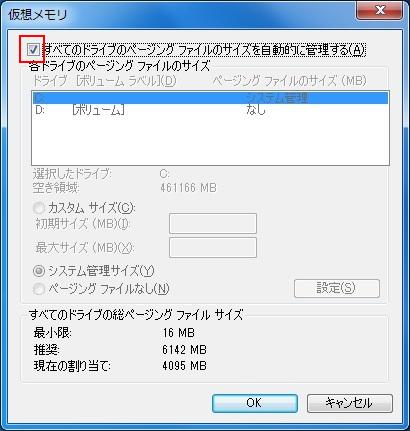
引用: https://www.pc-master.jp/sousa/image/km12.jpg
パソコンの容量が足りない時の対象法⑦ パソコンを買い替える

引用: http://pcnavi.sakura.ne.jp/img/pc_replace.jpg
これは、ハードディスクの容量が足りなくなった時の最終手段です。特に古いパソコンを使用している人は、故障しても補償の対象外などになる場合があるため、思い切って新しいパソコンに買い替えてもいいでしょう。パソコンは、新しいモデルが年に2回ほど発表され、価格変動が大きい電気製品です。年末や、夏ごろなど値段が下がった型落ちモデルを狙うのがポイントです。
パソコンのハードディスクを選ぶときのポイント① 自分に必要なディスク容量を把握する。

引用: https://images-na.ssl-images-amazon.com/images/I/51qXxi3TmCL._SY450_.jpg
まず最初に、自分がどれくらいのファイルやソフトをハードディスクに保存するか把握します。当然ですが、大容量のハードディスクほど価格も効果になります。容量が多すぎず、少なすぎないモデルを選びましょう。
比較的容量を圧迫しない文書ファイルなどを多く保存する人は、500GBから、1TBほどの容量があれば十分です。一方で、サイズが大きい写真や、動画などをパソコンに保存したい人は、なるべく容量の大きなハードディスクを選びましょう。写真や、動画は画質が上がれば上がるほど、サイズが大きくなります。そのため最低1TB以上の容量があった方が、後々余裕が生まれます。
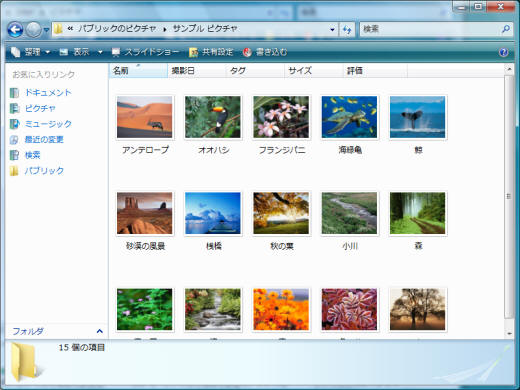
引用: https://www.wanichan.com/beginner/windows/vista/2/1/img79.jpg
パソコンのハードディスクを選ぶときのポイント② サイズを選ぶ。
ハードディスクには、据え置き型と、ポータブル型があります。自宅や事務所など同じ場所に置いておく予定の人は、据え置き型を選びましょう、大容量のハードディスクは多くが据え置き型です。

引用: http://pc-select.com/wp/wp-content/uploads/2014/05/hdd02.jpg
一方で、外出先などで、ハードディスク内のデーターを使う予定のある人は、ポータブル型のハードディスクを選びましょう。据え置き型と異なり、軽量で専用の電源も必要ありません。パソコンなどに接続するだけで使える手軽さが人気です。

引用: https://d3imh5q5dnm5ub.cloudfront.net/press_component/images/000/004/256/d85de13b959ad1ae2b1762b4932e7ec5c3e8761c.jpg?1526481827
パソコンの容量が足りない時の対象法 まとめ

引用: https://coworking802.com/wp-content/uploads/2017/02/POINT.png
ここまで、ハードディスクの容量が足りなくなった時の対処法を紹介しました。ハードディスクの容量確保は、いらないファイルの整理や削除をするだけでも、数GB分を確保できるケースが多いです。案外見落とされがちですが、不要なソフトやファイルは意外とパソコン内に溜まっています。日ごろから整理整頓する癖を付けると、パソコンのパフォーマンス低下を防げます。
また、手軽にハードディスクの容量を増やせる、外付けHDDもおすすめです。様々なタイプや容量のモデルがあるため、自分に合ったハードディスクを選んでください。これらのポイントを参考に、快適にパソコンを使用しましょう。
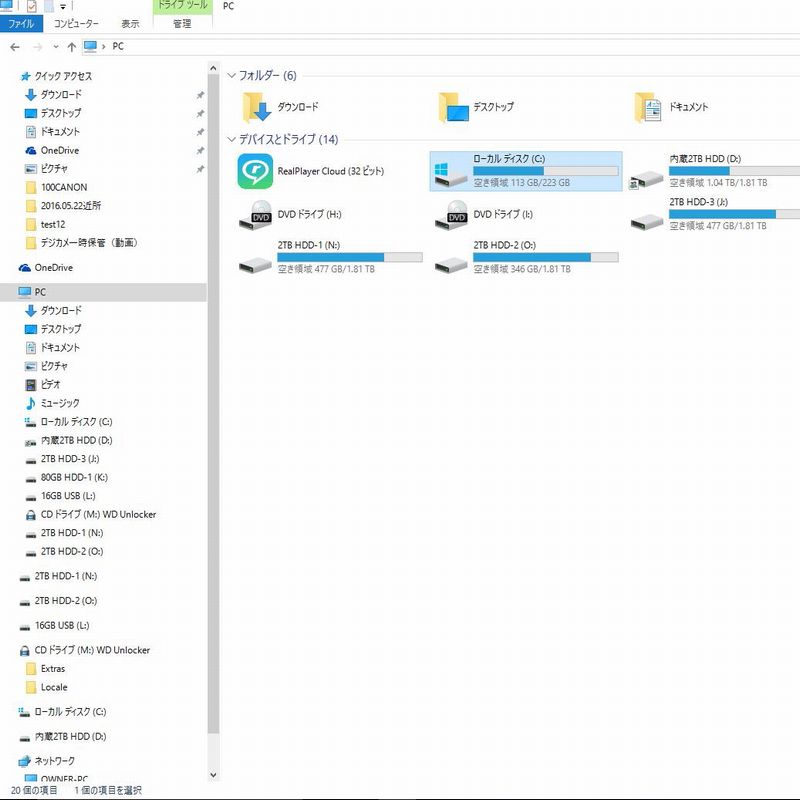
引用: http://livedoor.blogimg.jp/newtenichi/imgs/c/e/ce5af07a.jpg



































